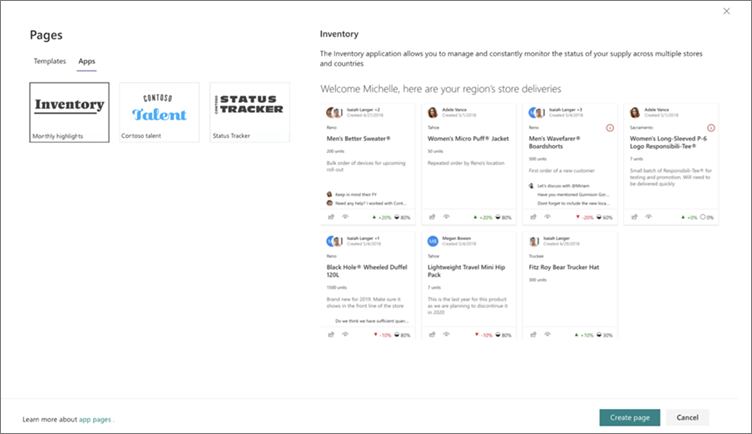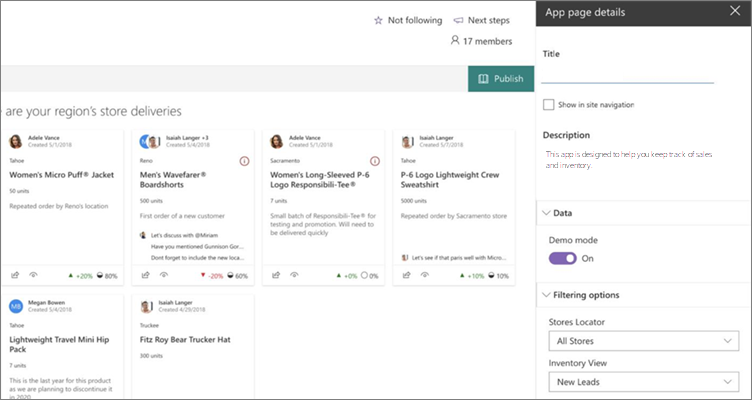Aplikace pro Microsoft SharePoint jsou snadno použitelné a samostatné aplikace, které provádějí úkoly nebo specifické podnikové potřeby. Aplikaci můžete umístit na celou stránku (to je bez panelu příkazů na stránku), abyste pro aplikaci poskytovali více místa, a aby vás i vaši uživatelé snadněji našli a používali.
Poznámky:
-
Některé funkce se vedou postupně do organizací, které se přihlásily k programu cílové verze. To znamená, že se funkce zatím nemusí zobrazovat nebo nemusí odpovídat popisu v článcích nápovědy.
-
Pokud chcete přidávat stránky, musíte být vlastníkem webu nebo správcem SharePointu. Pokud jste vlastníkem webu, a přesto nemůžete přidávat stránky, správce tuto možnost pravděpodobně vypnul.
-
Tento článek se týká moderních stránek v SharePoint. Pokud používáte klasické stránky nebo používáte starší verzi SharePointu, přečtěte si článek Vytvoření a úprava klasických sharepointových stránek.
Přidání aplikace na celou stránku
Než začnete, ujistěte se, že aplikace, kterou chcete přidat na celou stránku, je k dispozici. Pokud nevidíte aplikaci, kterou chcete použít, obraťte se na vaši organizaci.
-
Na domovské stránce webu klikněte na Nový a potom na Stránka.
-
Klikněte na kartu aplikace .
Poznámka: Pokud na webu nejsou dostupné žádné aplikace, karta aplikace se nezobrazí.
-
Vyberte aplikaci, kterou chcete použít. Pokud je pro aplikaci dostupný náhled, zobrazí se napravo.
-
Klikněte na vytvořit stránku.
-
V pravém podokně podrobností stránky aplikace zadejte název stránky.
-
Zaškrtněte políčko Zobrazit v navigaci webu nebo jeho zaškrtnutí zrušte podle toho, jestli se má aplikace zobrazit v navigaci na webu.
-
V závislosti na aplikaci můžou být v podokně Podrobnosti stránky aplikace dostupné další možnosti. Pokud existují, vyberte požadované hodnoty.
-
Až budete připraveni, aby stránka byla viditelná pro prohlížeče stránek, klikněte na publikovat.